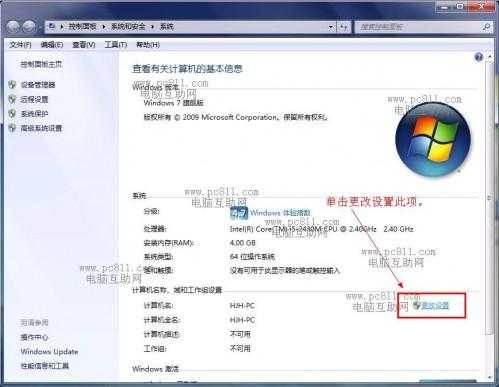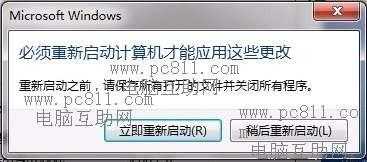xp怎么修改电脑名
xp怎么修改电脑名
第1步:单击开始菜单中的运行,并在打开的运行窗口中输入“sysdm.cpl”并确定。
注:更简单的方法就是直接在桌面上我的电脑图标上右键选择属性即可打开,更多系统属性打开方法。
第2步:在打开的计算机名窗口中单击“计算机名”选择卡,在计算机名选项卡中单击“更改”按扭。
第3步:在打开的计算机名称更改窗口计算机名下面的文本框中输入新的计算机名,并单击确定按扭,这时电脑会提示计算机名更改,需要重新启动计算机才生效。
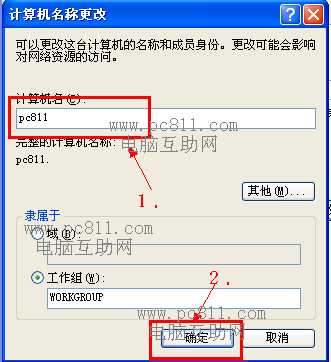

第4步:回到计算机属性窗口,再次确定,然后系统提示“系统设置改变”需要电脑重启才能生效,选择是电脑马上重启,选择否电脑暂时不重启。
win7如何修改计算机名
第1步:在win7桌面找到“计算机”图标,直接在计算机图标上右键选择属性。
注:除了直接在计算机图标上右键打开之外,也可以直接开始运行“sysdm.cpl”打开系统属性,更多系统属性打开方法。
第2步:在打开的系统窗口中,即可看到计算机名称、域及工作组设置,如果想修改这些就右右侧的“更改设置”此项。
第3步:在系统属性窗口中单击更改按扭。

第4步:在打开的计算机名/域更改窗口中,计算机名文本框中输入新的计算机名,并单击确定按扭,这时会提示计算机名/域更改需要重启电脑的提示,选择确定。
第5步:回到系统属性窗口再次确定后,和xp系统一样,会提示必须重新启动计算机才能应用这些更改的提示,选择“立即重新启动”或稍后重新启动均可。
广告合作:本站广告合作请联系QQ:858582 申请时备注:广告合作(否则不回)
免责声明:本站资源来自互联网收集,仅供用于学习和交流,请遵循相关法律法规,本站一切资源不代表本站立场,如有侵权、后门、不妥请联系本站删除!
免责声明:本站资源来自互联网收集,仅供用于学习和交流,请遵循相关法律法规,本站一切资源不代表本站立场,如有侵权、后门、不妥请联系本站删除!
暂无评论...
更新日志
2025年01月10日
2025年01月10日
- 小骆驼-《草原狼2(蓝光CD)》[原抓WAV+CUE]
- 群星《欢迎来到我身边 电影原声专辑》[320K/MP3][105.02MB]
- 群星《欢迎来到我身边 电影原声专辑》[FLAC/分轨][480.9MB]
- 雷婷《梦里蓝天HQⅡ》 2023头版限量编号低速原抓[WAV+CUE][463M]
- 群星《2024好听新歌42》AI调整音效【WAV分轨】
- 王思雨-《思念陪着鸿雁飞》WAV
- 王思雨《喜马拉雅HQ》头版限量编号[WAV+CUE]
- 李健《无时无刻》[WAV+CUE][590M]
- 陈奕迅《酝酿》[WAV分轨][502M]
- 卓依婷《化蝶》2CD[WAV+CUE][1.1G]
- 群星《吉他王(黑胶CD)》[WAV+CUE]
- 齐秦《穿乐(穿越)》[WAV+CUE]
- 发烧珍品《数位CD音响测试-动向效果(九)》【WAV+CUE】
- 邝美云《邝美云精装歌集》[DSF][1.6G]
- 吕方《爱一回伤一回》[WAV+CUE][454M]